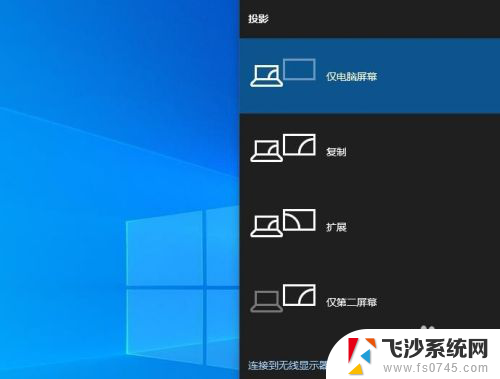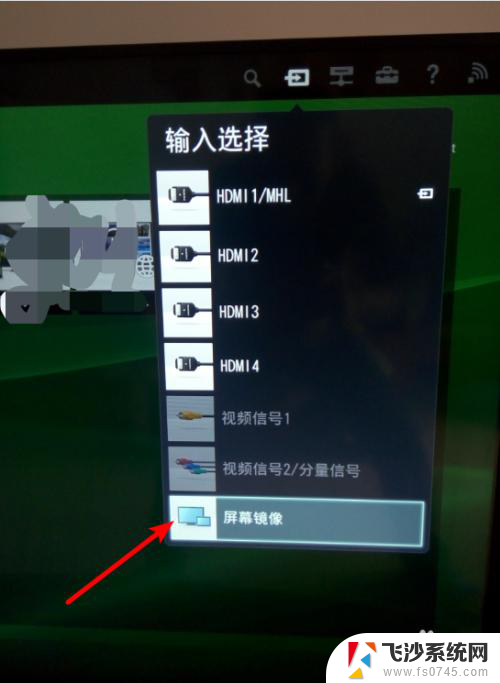电视怎么连接笔记本电脑 笔记本电脑如何设置连接电视屏幕
在现代科技高度发达的时代,电视与笔记本电脑成为了我们日常生活中不可或缺的电子设备,有时候我们可能会遇到一个问题,那就是如何将笔记本电脑与电视屏幕连接起来,以便更好地享受电脑中的内容。幸运的是连接笔记本电脑和电视的过程并不复杂,只需简单的设置即可实现。在本文中我们将会探讨一些常见的连接方式以及连接后的设置,希望能为大家提供一些帮助和指导。无论是观看电影、展示图片还是进行演示,连接笔记本电脑与电视屏幕将为我们带来更加丰富和便捷的体验。
步骤如下:
1.想要让笔记本连接到电视屏幕上,一定要事先准备一根HDMI连线。

2.在笔记本电脑的一侧,找到HDMI连接插口。
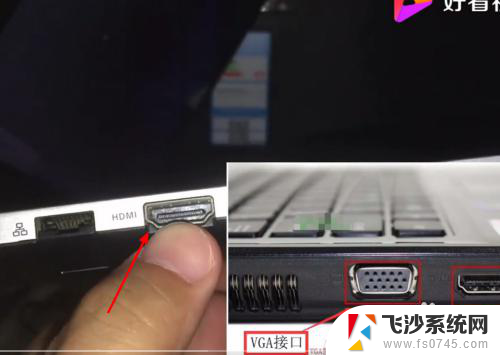
3.在电视机显示器上面找到把HDMI插口。

4.把HDMI连线的一头插在笔记本电脑HDMI插口上。

5.另一头连接在电视显示器上面。

6.开机后会发现电脑屏幕图像显示不全的情况,那么在电脑桌面右键。点击图形选项,点击分辨率。
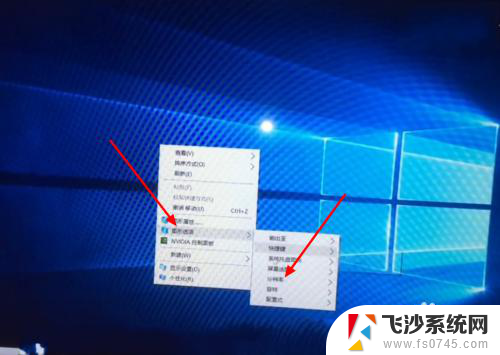
7.选择显示器适合的分辨率,我们在这里选择1024×768。
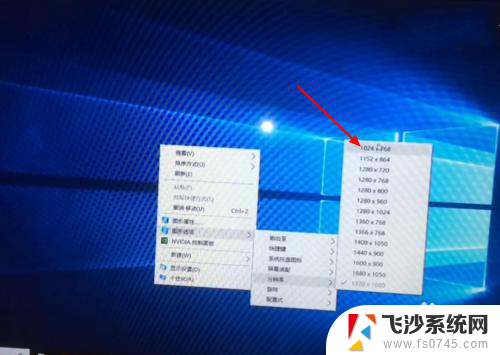
8.笔记本电脑已经连接到电脑屏幕上了。

以上就是电视如何连接笔记本电脑的全部内容,如果你遇到这种问题,可以尝试按照以上方法解决,希望这对你有所帮助。